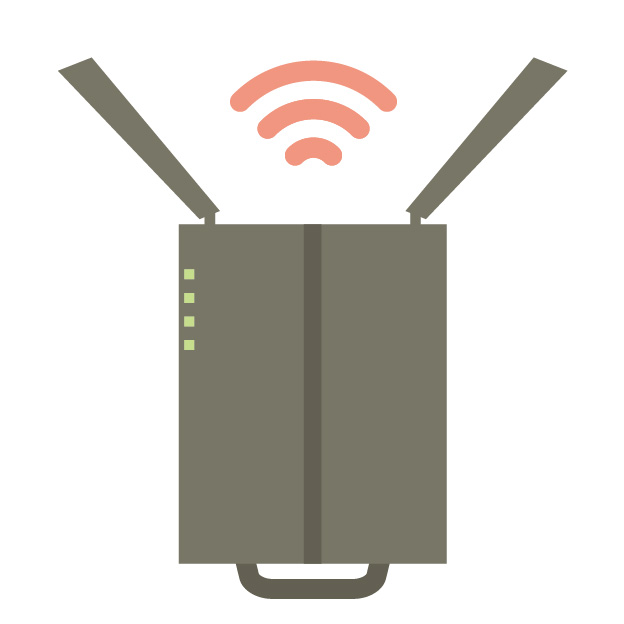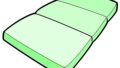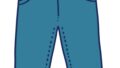インターネットを無線で接続するための無線ルーターのつなぎ方を知りたいけれど、難しそうと思っている人も多いでしょう。
しかし、実際には初心者でも簡単に設置できる方法があります。
本記事では、無線ルーターのつなぎ方について、一つひとつステップを踏んで解説していきます。
Wi-Fiとインターネット接続の利点は、ケーブルを使わずにインターネットを利用できることです。
スマートフォンやパソコンで動画視聴やネットゲームを楽しむ際にも便利です。
高速ブロードバンド回線を使用すればデータ量制限も気にせずに利用できます。
Wi-Fiを使うためには、インターネット回線とWi-Fiルーター、そして場合によってはモデムやONUが必要です。
これらの機器を適切につなぎ、設定すれば、快適に無線でインターネットを楽しむことができます。
是非、このガイドを参考にして、無線ルーターのつなぎ方をマスターし、自宅で快適なインターネット環境を手に入れてください。
スポンサーリンク
無線ルーターとは?
無線ルーターとは、インターネット回線から受信したデータを無線電波に変換し、Wi-Fiを通じてスマートフォンやパソコンなどのデバイスに配信するための機器です。
無線ルーターを使用すると、ケーブルの制約なしに異なる部屋でも快適にインターネットを利用することができます。
具体的には、無線ルーターはインターネット回線に接続されたモデムやONUからデータを受け取り、Wi-Fi規格を用いてそのデータを無線で各デバイスに伝送します。
このため、家中のデバイスをインターネットに接続するための重要な役割を果たします。
無線ルーターを選ぶにあたっては、対応規格や通信速度と範囲が重要なポイントとなります。
最新のWi-Fi規格に対応したルーターを選ぶことで、より高速かつ安定したネット接続を実現できます。
また、通信速度や範囲が広いルーターを選ぶことで、複数のデバイスを同時に接続しても速度が落ちにくくなり、家中のどこでも快適にインターネットを楽しむことができます。
無線ルーターを適切に設定することで、動画視聴やオンラインゲームなどのデータ量の多いコンテンツも快適に利用できます。
もし、初めて無線ルーターを設定する場合でも、基本的なつなぎ方を理解すれば、初心者でも簡単に設定が可能です。
具体的な接続手順については、後のセクションで詳しく説明いたします。
無線ルーターを選ぶポイント
無線ルーターを選ぶ際には、いくつかの重要なポイントを押さえておく必要があります。
以下では、特に注目すべき「対応規格の確認」と「通信速度と範囲」について解説します。
対応規格の確認
無線ルーターの対応規格は、インターネット接続の安定性や速度に大きく影響します。
現行の主要な規格には、IEEE 802.11ac(Wi-Fi 5)やIEEE 802.11ax(Wi-Fi 6)などがあります。
特に、Wi-Fi 6は最新の規格であり、高速なデータ転送と多くの端末を同時に接続できる能力が優れています。
無線ルーターを選ぶ際には、自身の利用環境や接続する端末の対応状況を確認し、最適な規格のものを選ぶことが重要です。
通信速度と範囲
無線ルーターの通信速度と範囲も、選び方のポイントとして見逃せません。
Wi-Fiとインターネット接続の利点を最大限に引き出すためには、高速な通信速度が求められます。
インターネット回線のタイプやサービスプロバイダーが提供する速度にもよりますが、無線ルーター自体が高いスループット(データの流量)をサポートしていると、スマートフォンでの動画視聴やネットゲームの使用感が向上します。
また、無線ルーターの設置場所や住居の間取りによっては、電波が届きにくい場所が出てくる可能性もあります。
そのため、通信範囲の広い機種を選ぶことで、家のどこでも快適にインターネットを利用できるようになります。
必要な機器の準備
無線ルーター
無線ルーターは、インターネットを無線で使用できるようにするための重要な機器です。
Wi-Fiルーターとも呼ばれるこの機器は、家庭内やオフィス内で複数のデバイスをインターネットに接続するために欠かせません。
市販されている無線ルーターには多くの種類があり、通信速度やカバー範囲などに違いがあります。
自分の使用用途に応じた無線ルーターを選ぶことが重要です。
LANケーブル
LANケーブルは、無線ルーターとモデム、またはパソコンを接続するために必要です。
これは有線でのインターネット接続を行うために使われるケーブルで、安定した通信を実現します。
無線ルーターを初期設定する際にもLANケーブルを使用しますので、必ず準備しておきましょう。
LANケーブルにはいくつかの種類がありますが、通常はカテゴリー5e(Cat 5e)以上のものを使用すると良いでしょう。
無線ルーターの接続手順
ステップ1: モデムとの接続
まず、無線ルーターをモデム(オン・オンケーブルやONU)に接続します。
無線ルーターの「WAN」ポートにLANケーブルを差し込み、もう一方の端をモデムの「LAN」ポートに接続してください。
このステップが無線ルーターのつなぎ方の基礎となります。
ステップ2: パソコンとの接続
次に、無線ルーターをパソコンに接続します。
パソコンを無線ルーターに有線で接続する場合は、LANケーブルを使用します。
無線ルーターの「LAN」ポートのどれかにLANケーブルを差し込み、もう一方の端をパソコンのLANポートに接続してください。
無線接続する場合は、パソコンのWi-Fi設定から自分の無線ルーターのSSID(ネットワーク名)を選択し、パスワードを入力して接続します。
ステップ3: 電源を入れて設定モードに
最後に、無線ルーターの電源を入れます。
無線ルーターの電源アダプターをコンセントに差し込み、電源ボタンを押してください。
電源が入ると、無線ルーターが起動し、設定モード(通常はルーター本体に書かれているIPアドレスをブラウザーで入力してアクセス)に入ります。
設定モードに入ったら、初期設定を行いましょう。この手順を踏むことでスムーズにインターネットへ接続できるようになります。
無線ルーターの設定
Wi-Fi設定の基本
無線ルーターのつなぎ方が完了したら、次にWi-Fi設定を行います。
この設定により、スマートフォンやパソコンなどのデバイスが家の無線ネットワークに接続できるようになります。
まず、Wi-Fiルーターを起動し、設定画面にアクセスします。
ほとんどの無線ルーターには、設定画面にアクセスするためのIPアドレスや管理者パスワードが記載されたステッカーが貼られています。
この情報をもとに、ブラウザにIPアドレスを入力し、設定画面を開きます。
SSIDと暗号化キーの入力
Wi-Fiネットワークを安全に使用するために、SSID(ネットワーク名)と暗号化キー(パスワード)の設定が必要です。
設定画面に入ったら、まずSSIDを入力します。SSIDは、接続するデバイスが認識しやすい名前に設定すると便利です。
次に、セキュリティ設定で暗号化方式を選び、暗号化キーを設定します。
一般的にはWPA2という暗号化方式が推奨されており、他人の不正アクセスを防ぐため、複雑なパスワードを設定することが重要です。
このパスワードを使って、接続したいデバイスにWi-Fiネットワーク名とパスワードを入力することで、デバイスが無線ネットワークに接続できるようになります。
スポンサーリンク
接続確認とトラブルシューティング
接続確認方法
無線ルーターの接続が正しく完了したかを確認する方法を説明します。
まず、ルーターが正常に動作しているか確認するには、パソコンやスマートフォンでWi-Fi設定を開きます。
Wi-Fiネットワーク一覧に、設定したSSID(ネットワーク名)が表示されていることを確認してください。
表示されていれば、そのSSIDを選択し、設定した暗号化キー(パスワード)を入力します。
接続が成功すると、デバイスのWi-Fiマークに接続状況が表示され、インターネットへアクセスできるようになります。
試しにブラウザを開き、任意のウェブサイトにアクセスしてページが表示されれば、無線ルーターのつなぎ方は成功です。
インターネット接続が安定しているか確認しながら、各デバイスで同様の確認を行ってください。
よくあるトラブルと対策
無線ルーターのつなぎ方でよくあるトラブルを以下に挙げ、それぞれの対策を説明します。
1. Wi-Fiネットワークが表示されない
ルーターの電源が入っているか、正しく接続されているか確認してください。
モデムやONUも同様に電源が入っているかチェックし、全てのケーブルが正しく接続されていることを確認します。
必要に応じてルーターのリセットボタンを押して、工場出荷時の設定に戻すことも検討してみてください。
2. インターネットにアクセスできない
インターネットにアクセスできない場合、無線ルーターの設定が間違っている可能性があります。
プロバイダーの登録通知書に記載されているアカウント情報を再確認し、設定にミスがないかチェックします。
また、モデムやONUが正常に動作しているか確認するため、別のデバイスを用いて直接接続してみるのも有効です。
3. 通信速度が遅い
無線ルーターの設置場所や、複数のデバイスが同時に接続されていることが原因で通信速度が遅くなる場合があります。
ルーターを障害物の少ない、家の中心に設置すると良いでしょう。
また、無線ルーターによるつなぎ方に問題がないか、ネットワークのチャンネルを変更してみるのも一つの方法です。
以上の対策を試みることで、多くのトラブルが解決できますので、ぜひ参考にしてください。
おわりに
無線ルーターを正しくつなぐことで、Wi-Fiによる便利なインターネット接続が可能になります。
無線ルーターのつなぎ方は、少し手順を理解すれば初心者でも簡単にできます。
この記事を参考にしていただき、ご家庭やオフィスで快適なインターネット環境を構築してみてください。
Wi-Fiを通じた無線インターネット接続の利点として、ケーブルなしで様々なデバイスを自由に接続できる点が挙げられます。
テレビ番組やネットゲームを楽しむにも、高速なブロードバンド回線を利用すればストレスなく利用可能です。
また、無線ルーターを正しく設置し設定することで、インターネットの速度や安定性も向上します。
Wi-Fi接続の際に問題が発生した場合には、トラブルシューティングのポイントを確認し、適切な対策を講じましょう。
ルーターの位置の変更や再設定、LANケーブルの確認などで多くのトラブルは解消されます。
最後に、無線ルーターの選び方や接続手順をしっかりと理解し、安全で迅速なインターネットライフを楽しんでください。
何か不明点があれば、説明書をよく読み、メーカーのサポートを受けることもお勧めします。
より快適なネット環境の構築にぜひ役立ててください。